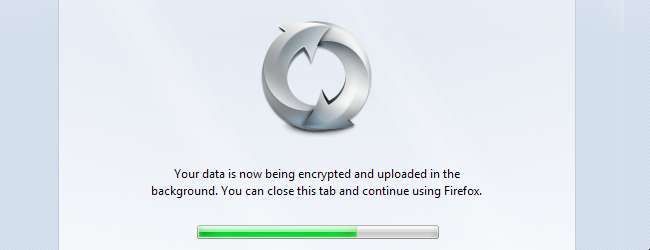
Firefox Sync le permite acceder a sus pestañas abiertas, marcadores, historial, contraseñas y preferencias en cualquier lugar, ya sea que esté usando una computadora portátil, computadora de escritorio o teléfono inteligente. Firefox Sync también funciona como una copia de seguridad de los datos de su navegador.
El cifrado local de Firefox Sync mantiene la privacidad de sus datos sincronizados, pero complica el proceso de configuración. Configurar la sincronización no es solo una cuestión de iniciar sesión con la misma contraseña en todas partes.
Habilitar sincronización
Comience seleccionando " Configurar la sincronización ”En el menú de Firefox. También puede abrir la ventana Opciones de Firefox, hacer clic en el panel Sincronizar y hacer clic en " Configurar Firefox Sync " enlace.
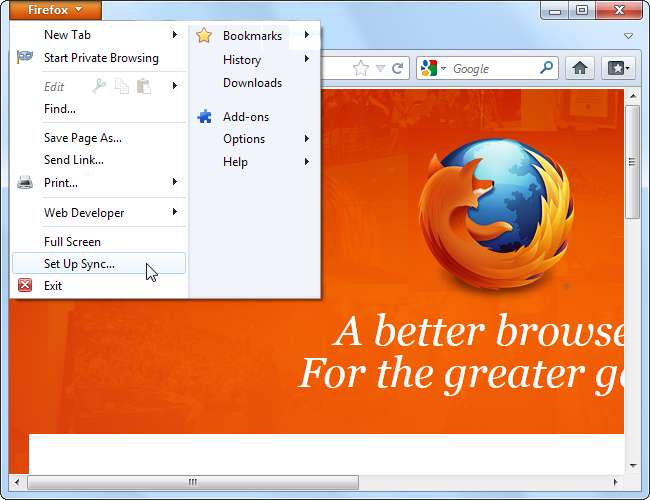
Si es un usuario nuevo, deberá crear una cuenta de sincronización de Firefox.
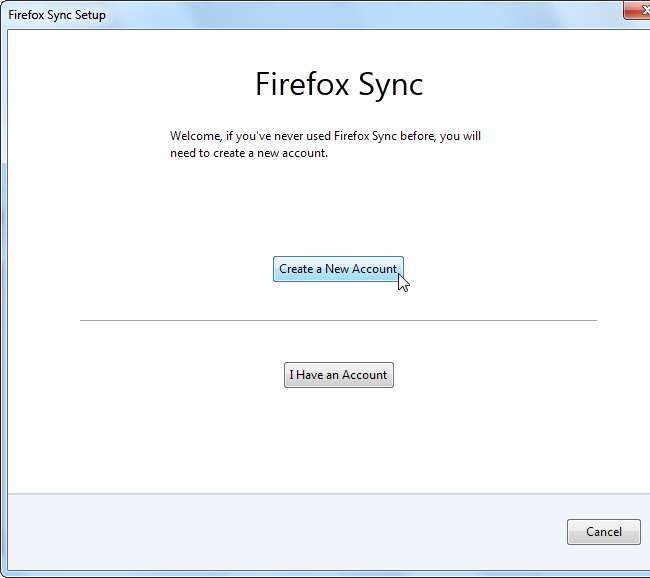
Una opción interesante que encontrará aquí es el cuadro de selección de servidor: las organizaciones pueden configurar sus propios servidores Firefox Sync en lugar de usar los de Mozilla.

Firefox cifrará los datos de su navegador y los almacenará en los servidores de Firefox Sync. Nadie puede ver sus datos sin conocer su clave.
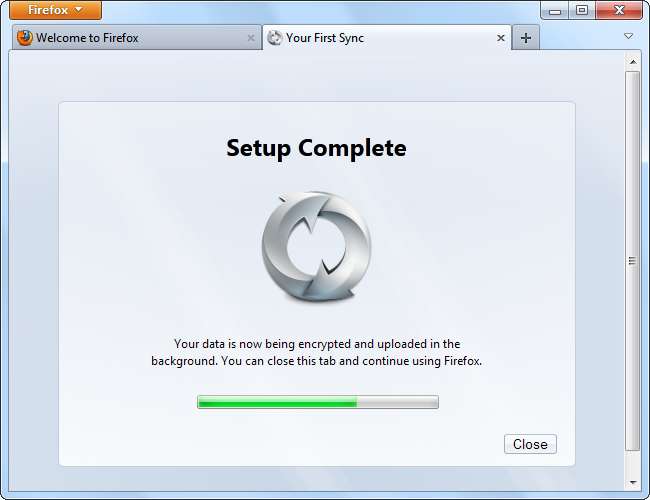
Opciones de sincronización
Personalice los tipos de datos que Firefox sincroniza haciendo clic en el Opciones de sincronización mientras configura Sync, o abre la ventana de opciones de Firefox y hace clic en el panel Sync. Desde aquí, también puede establecer un nombre para identificar su computadora.
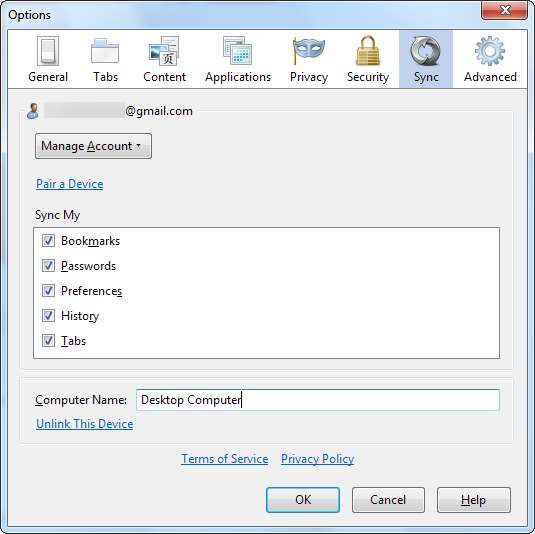
Agregar un dispositivo
Agrega otro dispositivo seleccionando " Configurar la sincronización" en el menú de Firefox y haciendo clic en " Tengo una cuenta . " Verás un código.
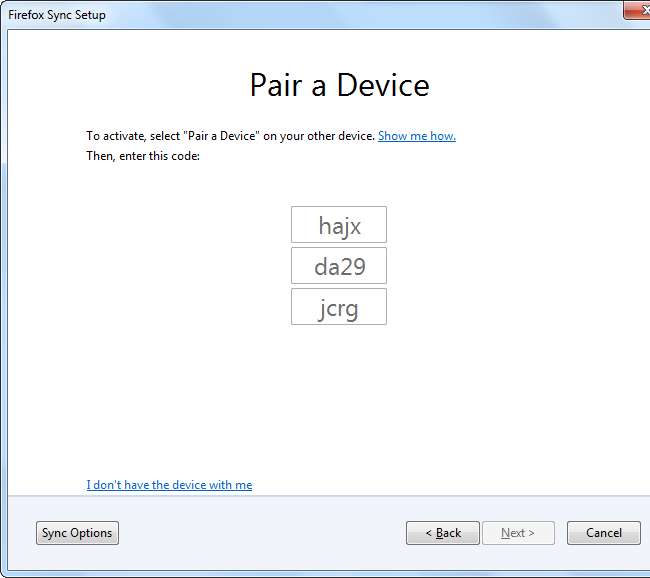
Vuelve a tu primer dispositivo, abre la ventana de opciones de Firefox, haz clic en el panel de sincronización y selecciona " Emparejar un dispositivo .”

Se le pedirá que ingrese el código del otro dispositivo.
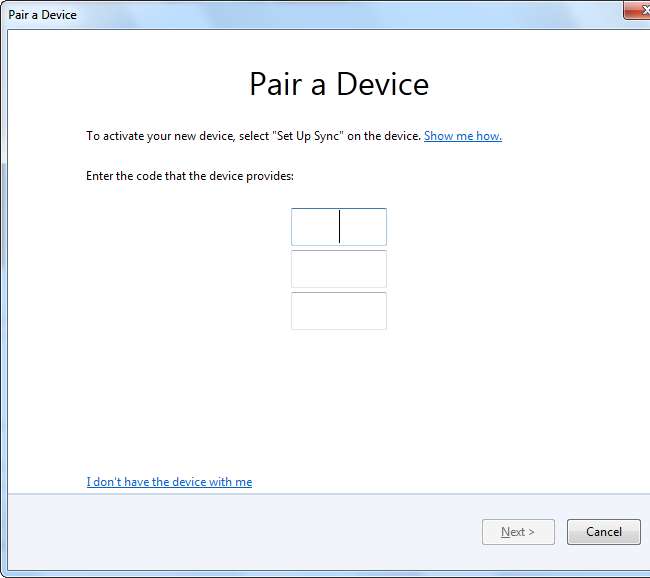
Una vez que lo haya hecho, se emparejarán los dos dispositivos.

Firefox en su teléfono inteligente
Utilizar Firefox Mobile para Android o Firefox Home para iPhone para acceder a sus marcadores, pestañas abiertas y otros datos sincronizados sobre la marcha.
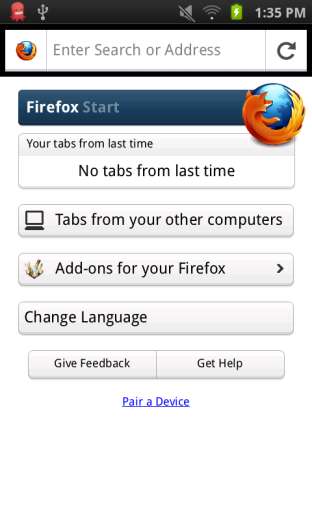
Toque en el " Emparejar un dispositivo ”En la pantalla de inicio e ingrese el código que proporciona a una de sus computadoras emparejadas.
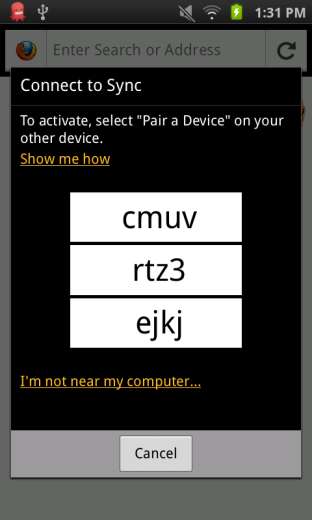
Una vez que esté emparejado, puede tocar el " Pestañas de sus otras computadoras ”Para ver las pestañas abiertas, los marcadores y las entradas del historial.
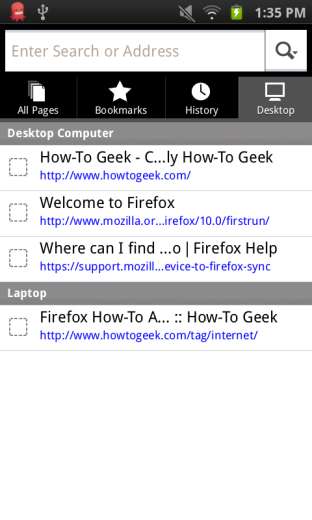
Clave de recuperación de sincronización
Firefox Sync cifra sus datos con una clave local, que se almacena en sus dispositivos y no se carga en los servidores de Firefox Sync. Si pierde su clave en todos los dispositivos, por ejemplo, al reformatear todos los dispositivos emparejados a la vez, no podrá acceder a sus datos almacenados sin su clave de recuperación. Tendrá que hacer clic en " No tengo el dispositivo conmigo "Enlace después de hacer clic en" Tengo una cuenta ”En el proceso de configuración. Si pierde su clave, tendrá que restablecer sus datos y perder todos los datos almacenados en el servidor.
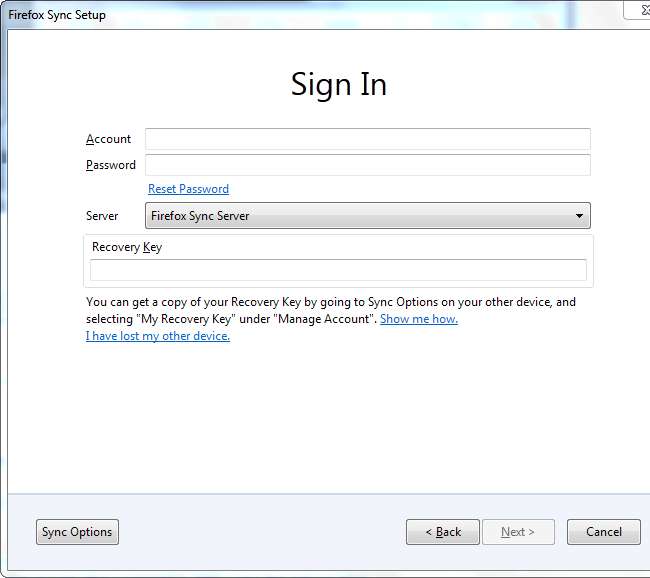
Para hacer esto, querrá abrir la ventana de opciones, haga clic en el panel de sincronización, haga clic en el Administrar cuenta menú y seleccione " Mi clave de recuperación " opción.
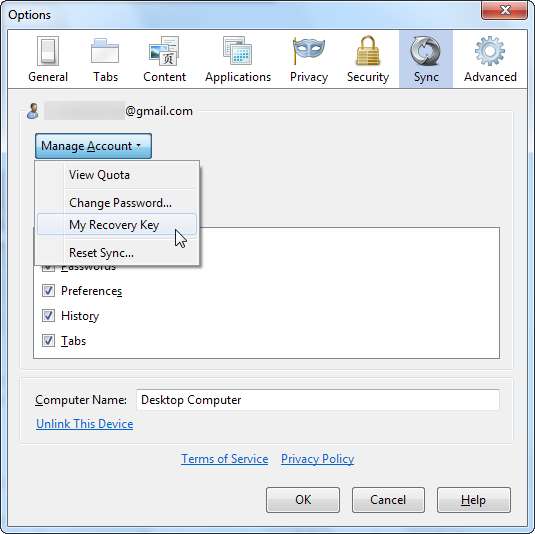
Guarde la clave de recuperación en un lugar seguro o imprímala para su custodia.
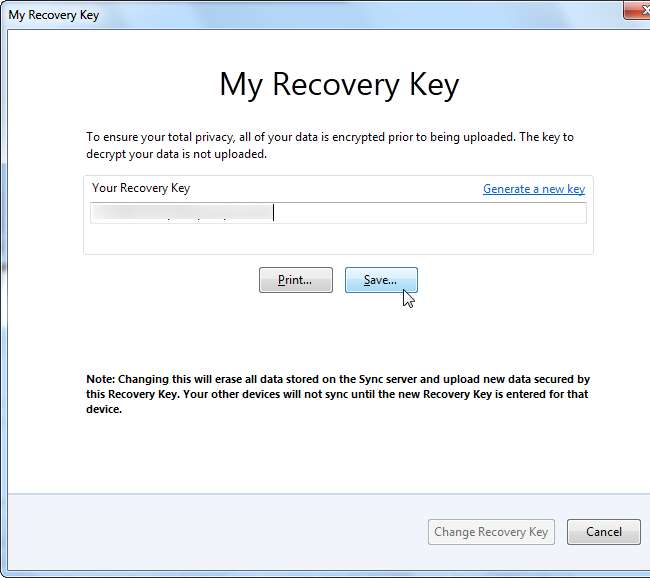
Solución de problemas de sincronización
Si tiene problemas con la sincronización, puede usar la opción Restablecer sincronización en el menú Administrar cuenta.
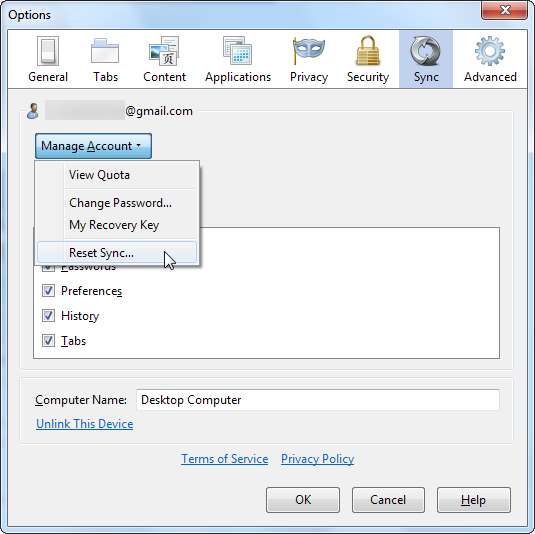
Utilice las opciones aquí para reemplazar los datos en el servidor con datos de computadoras específicas. También puede cambiar su clave de recuperación desde la pantalla Mi clave de recuperación para borrar los datos almacenados en el servidor.
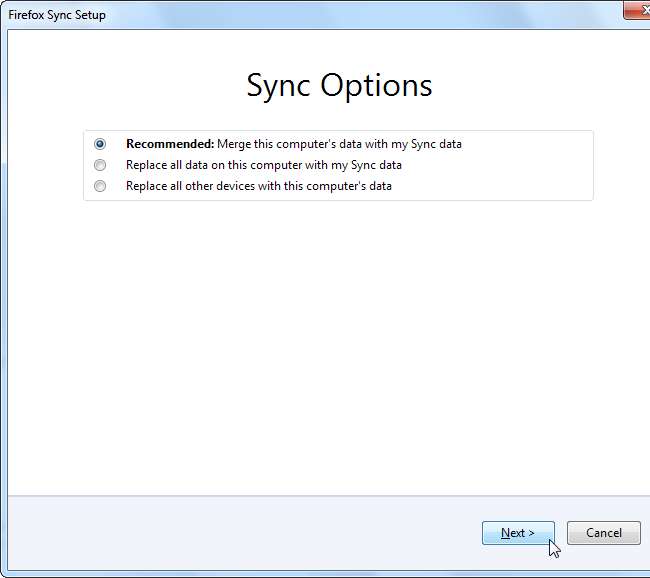
Ahora estás listo para comenzar: tienes tus datos de Firefox contigo en todas partes. Se acabó la recreación de los mismos marcadores en todas sus computadoras o la lucha por recordar qué páginas web estaba leyendo en su otra computadora.







